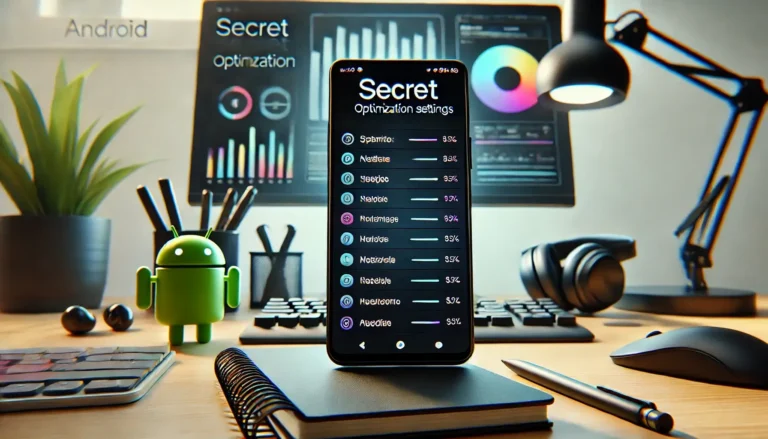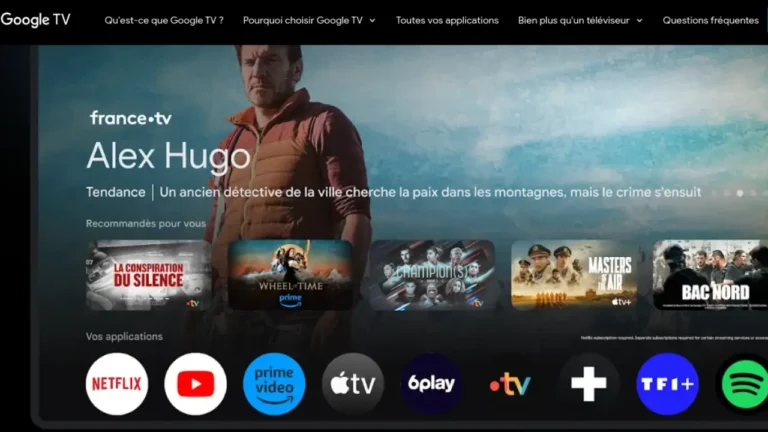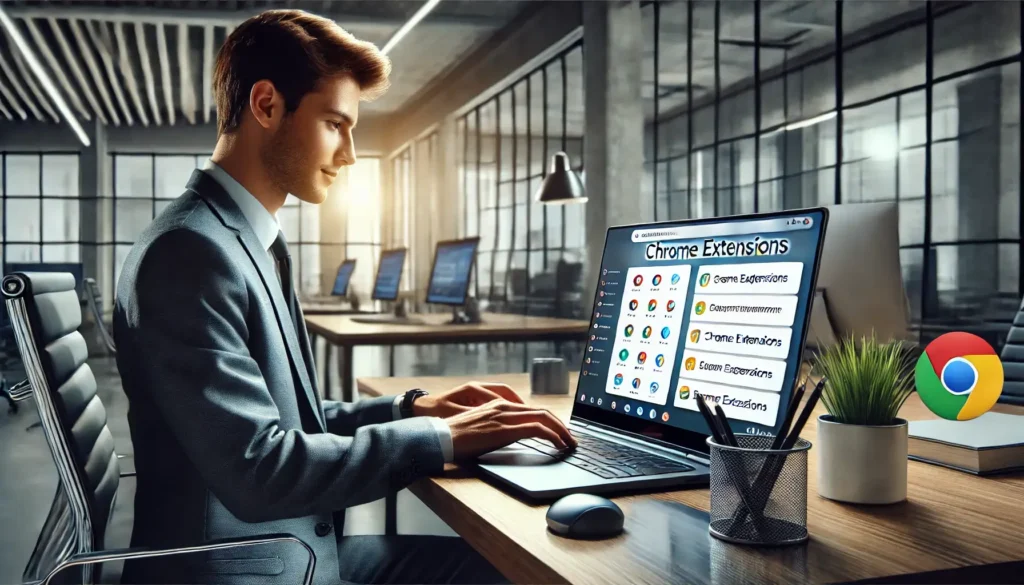
Les extensions Chromebook, c’est un peu comme des outils magiques qui peuvent transformer votre ordinateur en un véritable couteau suisse numérique. Dans cet article, on va parler des huit meilleures extensions qui peuvent vraiment changer votre manière de travailler ou de vous divertir avec votre Chromebook.
1- Save to Pocket
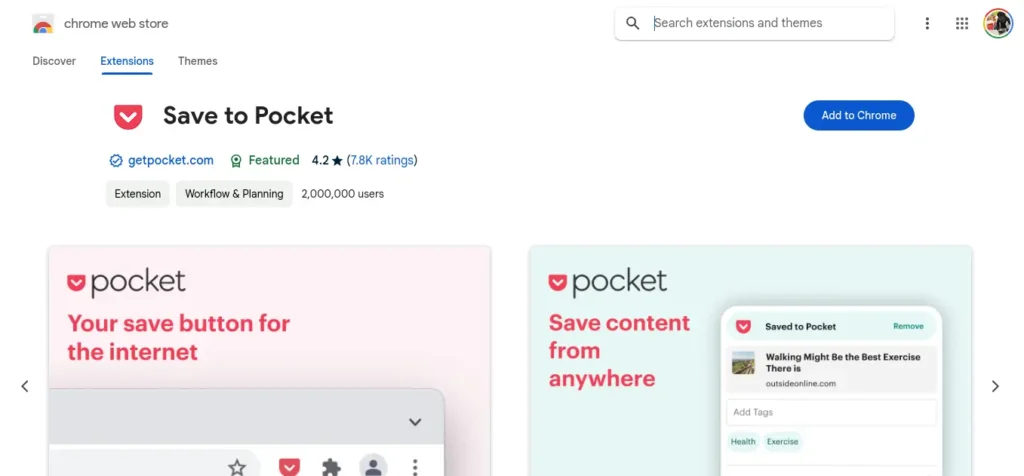
Vous est-il déjà arrivé de tomber sur un article super intéressant mais de n’avoir aucun moment pour le lire immédiatement ? C’est là que Save to Pocket entre en jeu. Imaginez un peu : vous naviguez sur Internet pendant votre pause café, et vous trouvez un article captivant sur les dernières tendances en matière de technologie ou peut-être une recette que vous mourrez d’essayer ce week-end.
Au lieu de le laisser s’échapper dans les méandres de l’Internet, vous pouvez simplement le sauvegarder avec Save to Pocket.
Voici comment cela peut transformer votre expérience :
- Accessibilité: Une fois sauvegardé, l’article est accessible depuis n’importe quel appareil. Que vous soyez sur votre Chromebook au travail, sur votre téléphone dans le bus ou même sur votre tablette dans le confort de votre salon, vous pouvez reprendre votre lecture là où vous l’aviez laissée sans aucun souci.
- Organisation: Save to Pocket vous permet de marquer vos articles avec des tags, ce qui rend la recherche future beaucoup plus simple. Vous cherchez tous les articles que vous avez sauvegardés sur le jardinage ? Pas de problème, quelques clics et vous y êtes.
- Partage et discussion: Vous avez lu quelque chose de vraiment impressionnant et vous voulez en parler à un ami ? Save to Pocket facilite le partage. Vous pouvez même discuter des articles directement dans l’application si votre ami utilise aussi Pocket. C’est comme créer votre propre club de lecture numérique !
- Fonctionnalités supplémentaires: Et ce n’est pas tout, Save to Pocket permet aussi de mettre en évidence les informations importantes dans les articles. Vous pouvez souligner ce qui vous semble crucial pour le retrouver facilement plus tard.
2- Keepa
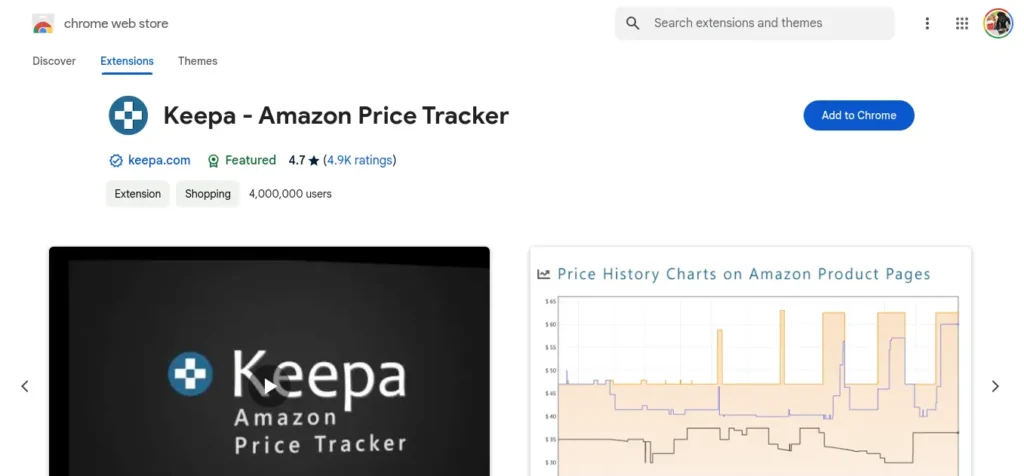
Qui n’aime pas faire des bonnes affaires, surtout quand il s’agit de shopping en ligne ? Avec Keepa, l’extension Chrome qui suit les prix sur Amazon, vous n’avez plus à vous soucier de manquer une baisse de prix sur les produits que vous avez l’œil dessus.
C’est comme avoir un assistant personnel qui surveille les prix pour vous, 24 heures sur 24, 7 jours sur 7. Voici quelques avantages clés de Keepa qui pourraient vraiment changer la façon dont vous faites vos achats en ligne :
- Alertes de Prix: Vous pouvez configurer des alertes pour recevoir des notifications lorsque le prix d’un produit chute en dessous du seuil que vous avez défini. C’est super pratique pour les gros achats comme les appareils électroniques ou les gros équipements de maison.
- Historique des Prix: Keepa offre un graphique détaillé de l’historique des prix pour chaque produit. Vous pouvez voir comment les prix ont fluctué au fil du temps, ce qui vous aide à identifier le meilleur moment pour faire un achat.
- Comparaison de Prix: L’extension vous permet également de comparer les prix de différents vendeurs sur Amazon pour le même produit. Cela signifie que vous êtes toujours assuré de bénéficier de la meilleure offre disponible.
- Offres et Promotions: Keepa détecte également les offres et promotions spéciales, vous assurant de ne jamais passer à côté des meilleures opportunités de réduction.
3- Buffer
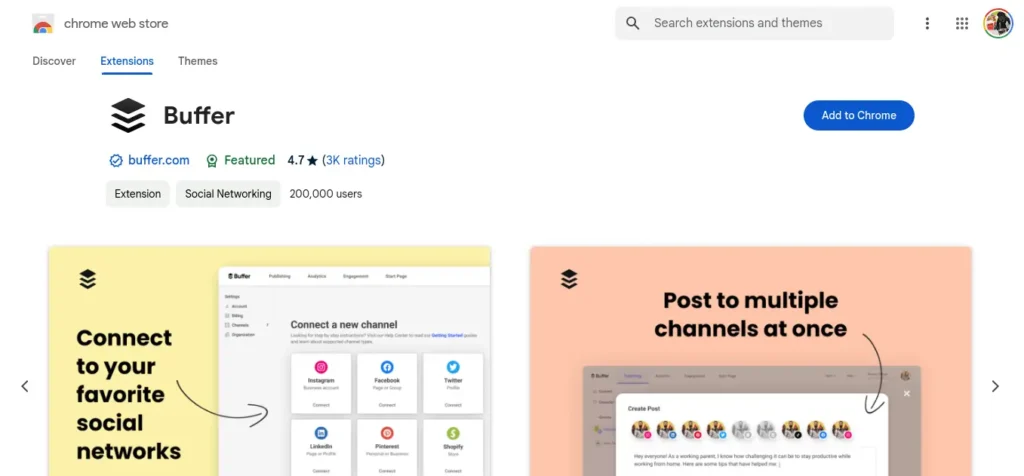
Ah, les réseaux sociaux ! On les adore, mais gérer plusieurs comptes peut vite devenir un vrai casse-tête. Heureusement, il y a Buffer, une extension Chrome qui vous permet de poster sur plusieurs plateformes en même temps.
C’est un peu comme avoir un assistant dédié qui s’occupe de vos publications pendant que vous continuez à profiter de votre vie.
Voici comment Buffer peut réellement alléger votre charge de travail numérique :
- Planification Simplifiée : Avec Buffer, vous pouvez prévoir vos publications à l’avance. Choisissez le meilleur moment pour vos followers, réglez l’heure, et Buffer s’occupe du reste. Vous pouvez même visualiser votre calendrier de publications pour les jours ou les semaines à venir.
- Gestion de Multiples Comptes : Buffer vous permet de connecter jusqu’à trois comptes de réseaux sociaux dans sa version gratuite. Cela peut inclure Twitter, Facebook, Instagram, et d’autres. C’est idéal pour les petites entreprises ou les freelancers qui doivent maintenir une présence active en ligne sans y passer des heures.
- Analyse de Performance : Pour ceux qui veulent pousser les choses un peu plus loin, Buffer offre des analyses détaillées sur la performance de vos posts. Vous pouvez voir quel type de contenu engage le plus votre audience et ajuster votre stratégie en conséquence.
- Interface Utilisateur Intuitive : L’interface de Buffer est conçue pour être facile à utiliser, même si vous n’êtes pas un expert en technologie. Tout est clair, et vous pouvez gérer vos publications sans stress ni complication.
4- Google Keep
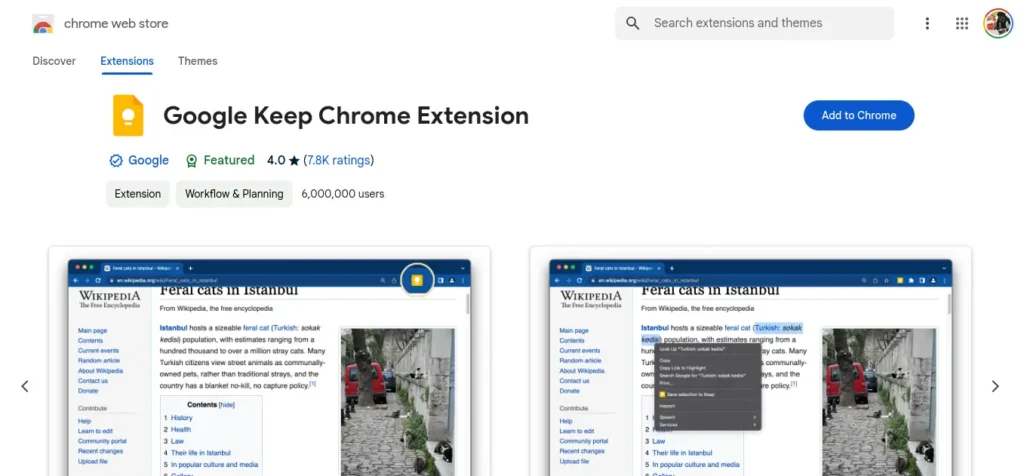
Quand une idée brillante vous vient à l’esprit ou que vous tombez sur quelque chose d’intéressant sur le web, il est crucial de pouvoir le sauvegarder rapidement et efficacement. C’est là que Google Keep entre en scène, une extension Chrome qui vous aide à ne jamais perdre le fil de vos pensées.
Que ce soit pour des notes rapides ou pour sauvegarder des contenus web importants, Google Keep est l’outil parfait pour garder tout organisé. Voici ce qui rend Google Keep si spécial :
- Capture rapide : Vous voyez quelque chose d’intéressant en ligne ? Un clic suffit pour l’enregistrer dans Google Keep. Vous pouvez sauvegarder des textes, des images, et même des pages web entières.
- Organisation facile : Avec Google Keep, vous pouvez trier vos notes par couleurs, ajouter des étiquettes, et même créer des listes. Cela facilite grandement la recherche de vos notes quand vous en avez besoin.
- Synchronisation entre appareils : L’une des meilleures caractéristiques de Google Keep est sa capacité à synchroniser vos notes à travers tous vos appareils. Que vous passiez de votre Chromebook à votre smartphone ou à votre tablette, vos notes vous suivent partout.
- Fonctionnalités collaboratives : Vous pouvez partager vos notes avec d’autres, ce qui est idéal pour la collaboration sur des projets ou pour partager des listes de courses avec des membres de la famille.
- Intégration avec d’autres services Google : Google Keep fonctionne harmonieusement avec d’autres services comme Google Docs et Google Calendar. Vous pouvez, par exemple, transformer une note en document ou ajouter des rappels à votre calendrier directement depuis Keep.
5- Office Editing for Docs, Sheets & Slides
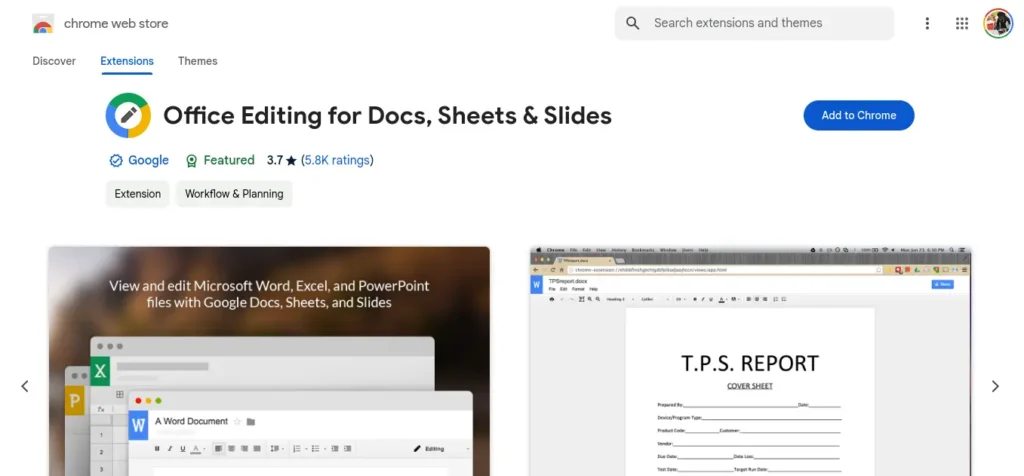
Naviguer entre différents formats de fichiers peut être une vraie galère, surtout quand il s’agit de documents importants pour le travail ou les études. Office Editing for Docs, Sheets & Slides est une extension Chrome qui vous libère de ce tracas en vous permettant de modifier directement les fichiers Microsoft Office dans votre Chromebook, sans conversion préalable.
Voici pourquoi c’est un outil indispensable :
- Compatibilité sans souci : Cette extension prend en charge les fichiers Word, Excel et PowerPoint. Vous ouvrez simplement vos fichiers Office dans Chrome, et vous pouvez les éditer directement avec les applications Google comme Docs, Sheets et Slides.
- Maintien du formatage original : L’un des plus grands avantages de cette extension est qu’elle conserve le formatage original de vos documents. Vous n’avez plus à vous soucier de la mise en page qui change ou des images qui se déplacent quand vous passez d’un logiciel à un autre.
- Collaboration en temps réel : Comme les autres outils Google, Office Editing for Docs, Sheets & Slides supporte l’édition collaborative. Cela signifie que vous et vos collègues pouvez travailler sur le même document en même temps, voyant les modifications des autres en direct.
- Sauvegarde automatique : Toutes les modifications sont automatiquement enregistrées dans Google Drive, vous n’avez donc pas à craindre de perdre votre travail en cas de panne de votre machine ou de fermeture accidentelle de votre navigateur.
- Facilité d’utilisation : L’interface est intuitive et ne nécessite aucune compétence technique particulière. Si vous êtes déjà familiarisé avec les outils Google, vous vous sentirez chez vous.
6- Tab Resize – split screen layouts
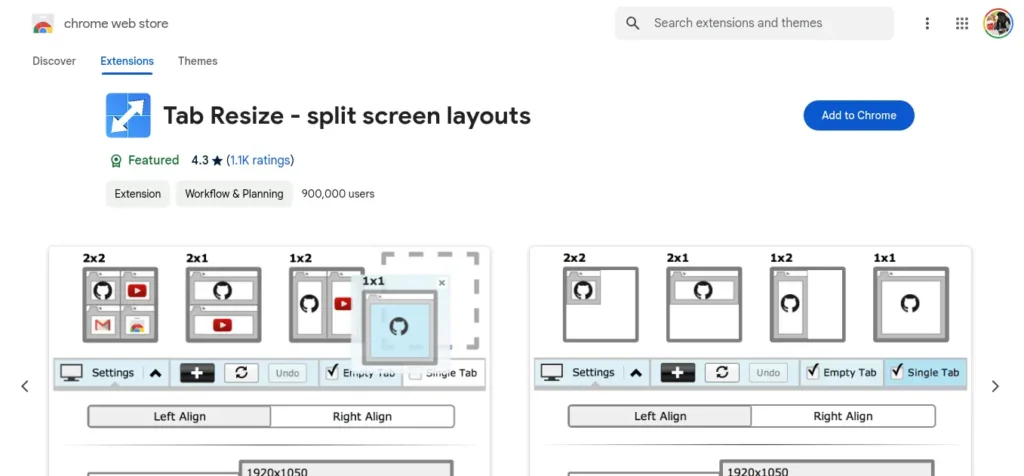
Avez-vous déjà eu besoin de comparer des informations sur deux sites web en même temps mais trouvé cela compliqué parce que vous deviez constamment alterner entre deux onglets ? Tab Resize – split screen layouts est une extension Chrome qui résout ce problème en vous permettant de voir plusieurs onglets côte à côte, comme s’ils étaient des fenêtres à part entière sur votre Chromebook.
Voici comment cette extension peut améliorer votre productivité :
- Personnalisation des vues : Avec Tab Resize, vous pouvez diviser votre écran de plusieurs façons différentes. Vous voulez trois onglets ouverts côte à côte ? Ou peut-être une disposition en grille ? Tab Resize vous permet de choisir exactement comment vous voulez voir vos onglets, maximisant ainsi votre espace de travail selon vos besoins.
- Simplicité d’utilisation : L’utilisation de Tab Resize est incroyablement simple. Il suffit de cliquer sur l’icône de l’extension, de choisir votre disposition préférée, et voilà ! Vos onglets sont organisés comme vous le souhaitez. Pas besoin de manipulations compliquées ou de configurations longues.
- Gain de temps : En affichant plusieurs onglets simultanément, vous réduisez le temps passé à passer d’un onglet à l’autre. Que vous fassiez des recherches, compariez des produits ou travailliez sur plusieurs projets en même temps, Tab Resize vous aide à tout voir en un coup d’œil.
- Flexibilité : L’extension est flexible et s’adapte à diverses tâches, que vous soyez un étudiant faisant des recherches pour un papier, un professionnel comparant des données, ou même un créatif travaillant sur plusieurs plateformes en ligne simultanément.
7- Momentum
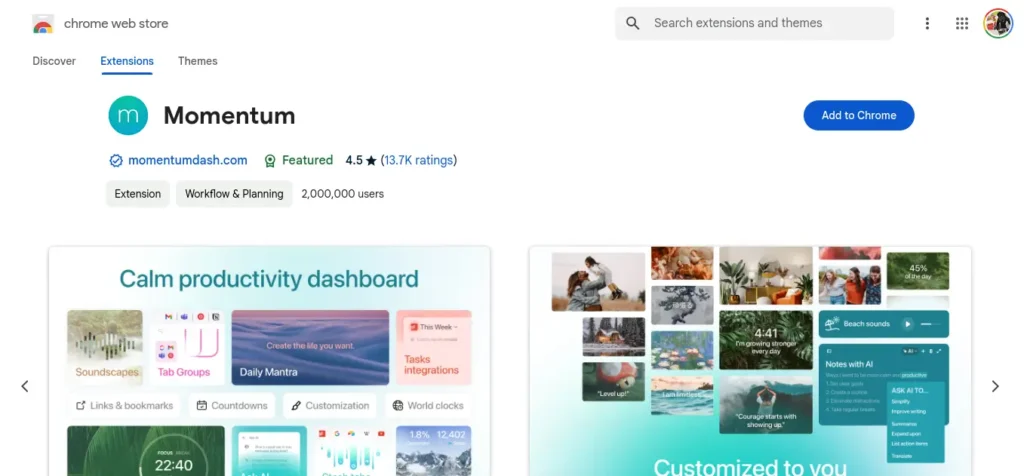
Ouvrir un nouvel onglet peut souvent se résumer à un rappel de notre liste interminable de tâches ou à une distraction bienvenue. Avec Momentum, cette expérience quotidienne se transforme en une source d’inspiration et de calme.
C’est une extension qui réinvente l’onglet par défaut de votre navigateur Chrome en un espace personnalisé et motivant.
Voyons comment Momentum peut vous aider à améliorer votre concentration et à enrichir vos journées :
- Fond d’écran quotidien : Chaque jour, Momentum vous offre un nouveau fond d’écran magnifique, souvent accompagné d’une citation inspirante. Cela transforme l’acte banal d’ouvrir un nouvel onglet en une pause rafraîchissante pour vos yeux et votre esprit.
- To-do List Intégrée : Momentum inclut une fonctionnalité de liste de tâches directement sur la page du nouvel onglet. Vous pouvez ajouter, cocher, et organiser vos tâches sans jamais quitter l’onglet. C’est un excellent moyen de rester organisé tout au long de la journée.
- Rappels et Objectifs du Jour : Vous pouvez définir un objectif principal pour la journée, visible chaque fois que vous ouvrez un nouvel onglet. Cela vous aide à rester concentré sur ce qui est vraiment important.
- Widgets Personnalisables : Momentum permet également d’ajouter des widgets comme la météo, des liens rapides vers vos sites favoris, et même un mode focus pour limiter les distractions.
- Mode Focus et Productivité : Avec des options pour bloquer les distractions et mettre en avant vos priorités, Momentum est plus qu’un embellissement ; c’est un véritable outil pour booster votre productivité.
8- View Image
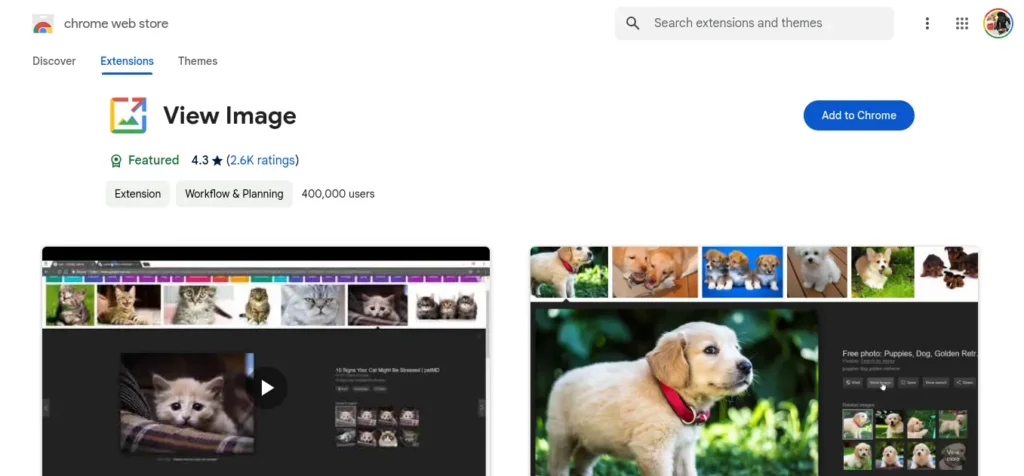
Rappelez-vous du temps où un simple clic droit vous permettait de voir n’importe quelle image en détail dans un nouvel onglet ? Cette fonctionnalité, retirée dans les versions récentes de Chrome, est de retour grâce à View Image, une extension qui réintroduit cette option très pratique.
Voici pourquoi réinstaller cette fonctionnalité pourrait réellement améliorer votre navigation quotidienne :
- Accès Facile aux Images : Avec View Image, un clic droit sur n’importe quelle image vous donne l’option de « Voir l’image » dans un nouvel onglet. Cela simplifie grandement la visualisation détaillée des images sans devoir naviguer hors de la page actuelle.
- Gain de Temps : Plus besoin de jongler avec plusieurs fenêtres ou d’utiliser des méthodes détournées pour isoler une image. C’est direct et sans complication, ce qui vous fait économiser du temps précieux, surtout si vous travaillez régulièrement avec des contenus visuels.
- Simplicité et Efficacité : L’extension est conçue pour être légère et rapide. Elle ne ralentit pas votre navigateur et s’intègre parfaitement, vous permettant de continuer votre travail ou votre exploration sans interruption.
- Pratique pour les Professionnels et les Créatifs : Que vous soyez graphiste, éditeur web, ou simplement un utilisateur fréquent d’images, avoir la possibilité de voir rapidement et facilement une image en grand format peut être extrêmement utile.
Mandiaye Ndiaye ! Expert en Management d'Activité Opérationnelle | Spécialiste SEO & Transformation Digitale | Web Design & Contenu Optimisé IA |